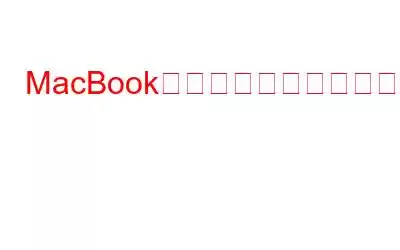タスクを再開しようと意気込んで MacBook にログインしようとしたのに、パスワードの問題でロックアウトされてしまったときの気分を想像してみてください。イライラしますよね?恐れるな!このブログ投稿では、「MacBook のパスワードが機能しない」という厄介な問題に対処するための最も効果的な解決策を検討し、この問題を解決するための手順を説明します。
MacBook はその洗練されたデザインで評判を得ています。デザイン、シームレスな機能、堅牢なセキュリティ対策。個人データを保護するには強力なパスワードを設定することが重要ですが、正しいとわかっているパスワードを MacBook が認識しないとイライラすることがあります。この問題の原因は、単純なタイプミスやキーボードの不具合から、システムのアップデートやユーザー アカウントの不一致に起因するより複雑な問題まで、さまざまです。
次のセクションでは、「MacBook パスワード」の背後にある一般的な理由を探っていきます。動作しない」という問題が発生し、それぞれに効果的に対処する方法について、包括的なステップバイステップの手順を提供します。
それでは、MacBook のパスワードに関する問題の解決策を詳しく見ていきましょう!
こちらもお読みください: Mac のパスワードをバイパスして自動的にログインする方法
MacBook のパスワードが機能しませんか?これらの解決策をお試しください。
解決策 1: SMC をリセットする
システム管理コントローラー (SMC) は、電源管理、バッテリー状態、温度など、MacBook のさまざまなハードウェア機能を管理します。管理。 SMC をリセットすると、パスワードの問題に関連する問題が解決される場合があります。その方法は次のとおりです。
ステップ 1: MacBook を完全にシャットダウンします。
ステップ 2: MacBook が電源に接続されていることを確認します。
ステップ 3 : 内蔵キーボードで、Shift、Control、Option キーと電源ボタンを同時に約 10 秒間押し続けます。
ステップ 4: すべてのキーと電源ボタンを放します。
ステップ 5: 電源ボタンをもう一度押して、MacBook の電源を入れます。
SMC をリセットした後、問題が解決しないかどうかを確認します。パスワードがまだ機能しない場合でも、心配する必要はありません。解決策は他にもあります。
解決策 2: Caps Lock とキーボード レイアウトを確認する
簡単そうに聞こえるかもしれませんが、場合によっては、パスワードの問題の原因が Caps Lock キーである可能性があります。 。パスワードを入力する前に、Caps Lock がオフになっていることを再確認してください。さらに、正しいキーボード レイアウトを使用していることを確認してください。時々、キーボード d 設定が誤って変更され、パスワードが予想と異なって表示される場合があります。
解決策 3: Apple ID パスワードを試してみる
MacBook のパスワードが機能しないという問題がまだ解決していませんか? FileVault を有効にした場合、または Apple ID を使用してログインした場合は、通常のパスワードの代わりに Apple ID パスワードを使用してみてください。この手順は、Apple ID のパスワードを最近変更した場合、または macOS をアップデートした場合に特に重要です。
解決策 4: Apple ID でパスワードをリセットする
MacBook をセットアップしている場合Apple ID をパスワード回復オプションとして使用すると、ログイン パスワードをリセットするために使用できます。方法は次のとおりです。
ステップ 1: ログイン試行が失敗した後にパスワード フィールドの下に表示される疑問符 (?) または [パスワードをリセット] オプションをクリックします。
画像ソース: Apple サポート コミュニティ
ステップ 2: 画面上の指示に従い、「Apple ID を使用してパスワードをリセット」を選択します。
ステップ 3: Apple ID を入力します。認証情報を ID 化し、新しいパスワードを作成します。
解決策 5: リカバリ モードでパスワードをリセットする
上記の解決策がどれもうまくいかなかった場合でも、心配する必要はありません。リカバリ モードを使用してパスワードをリセットできます。
ステップ 1: MacBook を再起動し、Apple ロゴが表示されるまで Command キーと R キーを同時に押し続けます。
ステップ 2: [ユーティリティ] を選択します。 」メニューから「ターミナル」を選択します。
ステップ 3:リセットパスワードを入力し、Enter キーを押して、パスワードリセットユーティリティを開きます。
次の手順に従います。ログイン パスワードをリセットします。
こちらもお読みください: パスワード マネージャーで Mac を保護するにはどうすればよいですか
解決策 6: NVRAM/PRAM をリセットする
まだ解決しない場合「MacBook パスワードが機能しない」問題に取り組んでいますが、心配しないでください。さらにトラブルシューティングの手順を検討する必要があります。もう 1 つの潜在的な修正には、不揮発性ランダム アクセス メモリ (NVRAM) またはパラメータ RAM (PRAM) のリセットが含まれます。 NVRAM/PRAM には、ディスプレイ解像度、音量、ログイン情報などのさまざまなシステム設定が保存されます。リセットすると、パスワード関連の特定の不具合を解決できる場合があります。その方法は次のとおりです。
ステップ 1: MacBook を完全にシャットダウンします。
ステップ 2: 電源を入れ、電源ボタンを押したらすぐに長押しします。 Command キー、Option、P、R キーを同時に押します。
ステップ 3: キーを約 20 秒間押し続けてから放します。
ステップ 4: MacBoo このプロセス中に k が再起動する場合があります。
NVRAM/PRAM をリセットした後、パスワードを使用して再度ログインして、問題が解決したかどうかを確認してください。
こちらもお読みください: 9 つの最適なパスワード2023 年の Mac 向けマネージャー
解決策 7: Mac をセーフ モードで起動する
MacBook をセーフ モードで起動して、サードパーティのアプリケーションまたはスタートアップ項目がパスワードの問題の原因となっているかどうかを特定します。セーフ モードでは重要なシステム ソフトウェアのみがロードされ、さまざまな問題のトラブルシューティングに役立ちます。その方法は次のとおりです。
ステップ 1: MacBook を完全にシャットダウンします。
ステップ 2: MacBook の電源を入れて、すぐに Shift キーを押し続けます。
ステップ 3: Apple ロゴが画面に表示されるまで Shift キーを押し続けます。
ステップ 4: Shift キーを放し、MacBook がセーフ モードで起動できるようにします。
1 回MacBook がセーフ モードになっている場合は、パスワードを使用してログインしてみてください。問題なくログインできる場合は、サードパーティのアプリケーションまたはスタートアップ項目がシステムと競合している可能性があることを示唆しています。問題のあるアプリケーションまたはアイテムを特定するには、MacBook を通常どおり再起動し、問題が解決されるまで、最近インストールしたアプリケーションまたはアイテムを 1 つずつアンインストールまたは無効にします。
こちらもお読みください: Mac で保存されたパスワードを確認する方法
解決策 8: ログイン キーチェーンをリセットする
Apple ID パスワードまたはセーフ モードを使用して MacBook に正常にログインできても、元のログイン パスワードではアクセスが許可されない場合は、問題はログイン キーチェーンにリンクされている可能性があります。ログイン キーチェーンには、アプリケーションやサービスで使用されるさまざまなパスワードと認証情報が保存されます。
これに対処するには、次の手順に従ってログイン キーチェーンをリセットします。
ステップ 1: ユーティリティを見つける
ステップ 2: キーチェーン アクセスを起動します。
ステップ 3: メニュー バーで、 [キーチェーン アクセス] をクリックし、[設定] を選択します。
ステップ 4: [デフォルト キーチェーンをリセット] オプションを探してクリックします。
画像ソース: Nektony
ステップ 5: プロンプトが表示されたら、確認のために Apple ID パスワードを入力します。
ステップ 6: ログイン キーチェーンをリセットした後、MacBook を再起動し、元のパスワードを使用して再度ログインしてみます。
このプロセスは、ログイン キーチェーン関連の問題を解決し、ログイン エクスペリエンスを向上させるのに役立ちます。
こちらもお読みください: Mac で iCloud キーチェーンのパスワードを表示する方法
結論「MacBookpa 「sword が機能しない」という状況は非常にイライラするものですが、適切な解決策を備えていれば、このハードルを簡単に克服できます。 SMC や NVRAM/PRAM のリセットから、Mac のセーフ モードでの起動、ログイン キーチェーンのリセットに至るまで、さまざまなトラブルシューティング手順を検討してきました。
初期の修正がどれも機能しない場合は、新しいユーザー アカウントを作成してください。問題の根本を特定し、修正するために必要な手順を実行できる可能性があります。
この包括的なガイドが「MacBook パスワードが機能しない」問題を効果的に解決できることを願っています。予期せぬトラブルに備えて、データを定期的にバックアップすることを常に忘れないでください。
この投稿は役に立ちましたか?コメント欄でお気軽にご意見を共有してください!ソーシャルメディアで私たちをフォローしてください – .
読み取り: 7